 |
Защита от несанкционированного изменения
|
|
|
|
Защита файлов от внесения изменений
Установка защиты
Защитить файлы от несанкционированного изменения можно, установив пароль на разрешение записей изменений в файле. Пароль для защиты файла устанавливают при сохранении файла.
1. Перейдите во вкладку Файл и выберите команду Сохранить как.
2. В окне Сохранение документа нажмите кнопку Сервис выберите команду Общие параметры (рис.12.25).

Рис. 12.25. Установка защиты книги от изменений
3. В окне Общие параметры (рис.12.26) введите пароль в поле Пароль для изменения и нажмите кнопку ОК.

Рис. 12.26. Установка пароля защиты книги от изменений
4. В окне подтверждения пароля введите его еще раз.
5. В окне Сохранение документа нажмите кнопку Сохранить. Если файл сохраняется под существующим именем в исходную папку, подтвердите замену существующего файла.
Открытие защищенных файлов
При попытке открытия файла выйдет окно запроса пароля (рис.12.27), в котором необходимо ввести пароль и нажать кнопку ОК.
Можно нажать кнопку Только для чтения. Файл будет открыт, в нем можно работать с данными, но при попытке сохранения изменений выйдет предупреждение об ограничении доступа. Файл можно сохранить только под другим именем или в другую папку.

Рис. 12.27. Окно запроса пароля
Снятие пароля
Снять пароль можно только после открытия файла.
1. Перейдите во вкладку Файл и выберите команду Сохранить как.
2. В окне Сохранение документа нажмите кнопку Сервис выберите команду Общие параметры (см. рис.12.25).
3. В окне Общие параметры (см. рис.12.26) очистите поле Пароль для изменения и нажмите кнопку ОК.
4. В окне Сохранение документа нажмите кнопку Сохранить. Если файл сохраняется под существующим именем в исходную папку, подтвердите замену существующего файла.
|
|
|
Пометка окончательной версии
Прежде чем разрешить другим пользователям доступ к файлу Microsoft Excel, можно воспользоваться командой Пометить как окончательный, чтобы сделать этот файл доступным только для чтения и предотвратить его изменение. Если файл помечен как окончательный, в нем недоступны или отключены команды ввода и редактирования и знаки проверки правописания, а сам файл доступен только для чтения. Кроме того, свойство документа "Состояние" имеет значение "Окончательный".
Пометка окончательной версии книги дает пользователю возможность сообщить, что он предоставляет для совместного использования окончательную версию документа.
1. Перейдите во вкладку Файл и выберите команду Сведения.
2. Нажмите кнопку Защитить книгу и выберите команду Пометить как окончательный (см. рис.12.17).
3. Подтвердите сохранение и пометку файла (рис.12.28).

Рис. 12.28. Пометка окончательной версии
Команда Пометить как окончательный не является средством обеспечения безопасности. Любой пользователь, получивший электронную копию файла, помеченного как окончательный, может отредактировать этот файл, отменив данную команду.
Если файл, помеченный в Microsoft Excel 2010 как окончательный, открыть в более ранней версии Microsoft Excel, он будет доступен не только для чтения, но и для других операций.
При открытии файла, помеченного как окончательный, отображается панель сообщений с соответствующей надписью (рис.12.29).

Рис. 12.29. Открытие файла, помеченного как окончательная версия
Если необходимо внести изменения в файл, нажмите кнопку Все равно редактировать в панели сообщений (см. рис.12.29). После этого с документом можно будет выполнять любые действия, как с обычным открытым документом.
Защита листа
Защита всех ячеек листа
По умолчанию все ячейки листа являются защищаемыми. Однако перед установкой защиты следует проверить защищаемость ячеек.
|
|
|
1. Выделите все ячейки листа.
2. Нажмите кнопку Формат в группе Ячейки вкладки Главная и выберите команду Формат ячейки или щелкните правой кнопкой мыши по выделенным ячейкам и в контекстном меню выберите команду Формат ячеек.
3. Во вкладке Защита окна Формат ячеек (см. рис.12.24) должен быть установлен флажок Защищаемая ячейка.
Можно защитить как данные на листе, так и структуру листа.
1. В группе Изменения вкладки Рецензирование нажмите кнопку Защитить лист.
2. В окне Защита листа (рис.12.30) в поле Пароль для отключения защиты листа введите пароль, а в списке Разрешить всем пользователям этого листа установите флажки, разрешающие определенные действия. Перед установкой разрешений необходимо установить флажок Защитить лист и содержимое защищаемых ячеек и нажмите кнопку ОК.
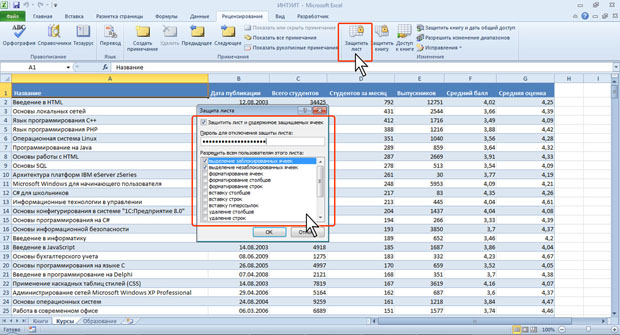
Рис. 12.30. Установка защиты листа
3. В окне подтверждения пароля введите его еще раз.
При попытке выполнения на листе неразрешенных действий, появится окно сообщения (рис.12.31).

Рис. 12.31. Сообщение о запрете действий с защищенным листом
|
|
|


